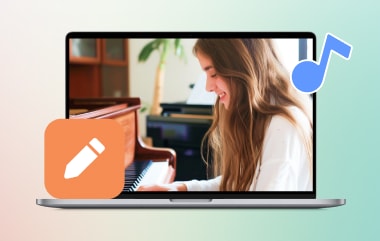音楽は世界をひっくり返します。幸いなことに、音楽にアクセスするためのストリーミングアプリケーションはたくさんありますが、信頼できるプラットフォームの1つがYouTube Musicです。このアプリケーションでは、曲をオンラインでストリーミングできるだけでなく、アプリケーションのプレミアムバージョンを購読すると、アルバムをダウンロードしてオフラインで使用することもできます。ただし、YouTube Musicの有料版をお持ちでない場合は、試すことができる方法がたくさんあります。 YouTube Musicをコンピュータにダウンロードする または任意のデバイスで、この簡単なウォークスルーをさらに進めると、それがカバーされます。
パート 1: YouTube から音楽をダウンロードする方法 (有料の方法)
YouTube から音楽をダウンロードし、オフラインでお気に入りの歌手の音楽を聴くために試すことができるアプリケーションとソリューションを以下に示します。
名前が示すように、YouTube Music Premium では、世界中の何百万ものアーティストの曲を保存できます。このアプリケーションは有料プログラムで、お気に入りのアーティストの音楽を無制限にストリーミングできます。ただし、曲を保存してオフライン ストリーミングし、不要な広告を避けたい場合は、月間、四半期、または年間のサブスクリプション プランを選択できます。
ステップ1携帯電話またはパソコンのアプリストアにアクセスし、 ダウンロード YouTubeミュージック。
ステップ2アプリケーションが起動したら、プレミアム バージョンをサブスクライブする前に Google アカウントでサインインする必要があります。
ステップ3定期購読後、デバイスに音楽を保存できます。これを行うには、希望の曲を検索して ダウンロード のボタン メニュー.
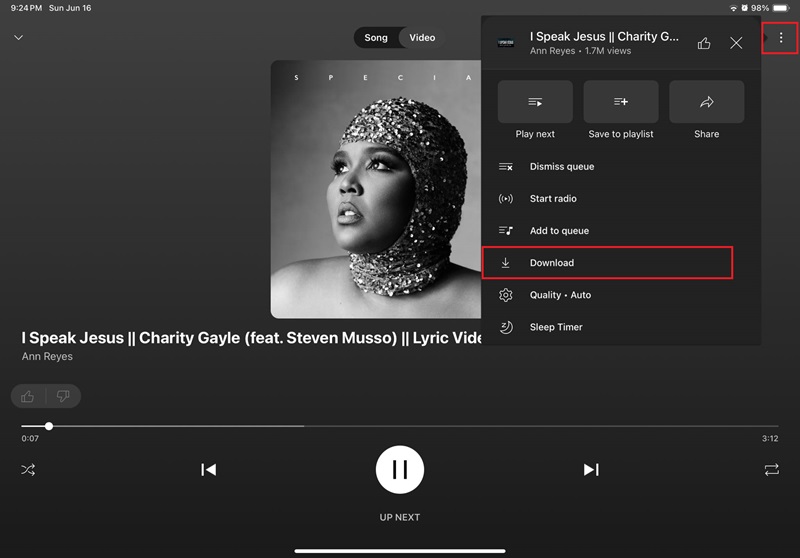
YouTube Music Premium は曲を保存するための素晴らしいソリューションであるだけでなく、ユーザーが選択したアーティストのアルバム全体を保存することもできます。さらに、YouTube プラットフォームでアクセスできるポッドキャストやその他のビデオのオーディオ ファイルを保存することもできます。これにより、バックグラウンドで、またはデバイスが使用されていないときでも曲を再生できます。
パート2: YouTubeからコンピューターに音楽をダウンロードする合法的な方法
YouTube Premium の有料プランに余裕がある場合は、このソリューションを利用することで、YouTube から音楽をダウンロードしたいという欲求を抑えることができます。一方で、YouTube 音楽アプリをダウンロードする代替手段として試すことができる合法的な方法があります。
YouTube から音楽をダウンロードする際に著作権の問題を回避する最善の方法の 1 つは、オンラインの MP3 ダウンローダーなしで曲をキャプチャできるスクリーン レコーダーを使用することです。 AVAideスクリーンレコーダー は、YouTube ストリーミングを含むコンピューター画面のアクティビティをキャプチャできる強力なプログラムです。これにより、ユーザーはコンピューターのオーディオをキャプチャして、プラットフォームから音楽を録音できます。最後に、AVAide スクリーン レコーダーは、480P から 4k 解像度までのさまざまなフレーム サイズと高解像度品質で YouTube 動画をキャプチャすることで、その汎用性を誇っています。
さらに、YouTube の曲からリアクション ビデオを作成したい場合は、作品の要点をナレーションするときに、ツールとマイクを使用してウェブカメラの録画を組み込むことができます。最高の部分に進むと、次の簡単な手順で、AVAide Screen Recorder を使用して YouTube 音楽をコンピューターにダウンロードできます。
ステップ1スクリーンレコーダーをインストールする
お使いのデバイスに適したインストーラーを以下から選択し、保存したらプログラムを実行します。
ステップ2録音設定を選択
AVAide Screen Recorderが画面上で起動したら、 録音機 から メニュー音楽のみをキャプチャしたい場合は、 システムサウンド 電源をオフにして マイクロフォンまたは、必要に応じて両方の機能を有効にすることもできます。
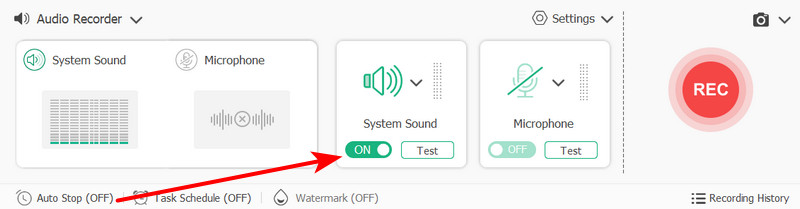
ステップ3YouTubeミュージックを録音する
録音設定を済ませている場合は、 録音 ボタンを押してスクリーンレコーダーを最小化します。その後、YouTubeアプリに移動して、選択した曲を再生します。オーディオを取得したら、 やめる ボタン。
ステップ4オーディオを保存
出力を保存する前に、オーディオ形式やビットレートなどの出力パラメータを変更できます。品質を上げるには、最高品質のファイル拡張子とビットレートを選択します。その後、 フォルダ 出力にアクセスしたい場所で、ファイル名を変更して 保存する.
念のため、AVAide のようなスクリーン レコーダーは、他の作業に使用できるように曲のごく一部をキャプチャするのに最適です。さらに、録音したオーディオを金銭的利益のために使用することは違法とみなされ、法的制裁を受ける可能性があります。
パート3: YouTube Musicアプリをダウンロードして選択する
1. ティダビーミュージックゴー
Titable Music Go で音楽体験を次のレベルに引き上げましょう。このツールは、YouTube やその他のプラットフォームから音楽をストリーミングできる幅広い機能を提供します。さらに、YouTube 音楽をダウンロードできるこのツールでは、WAV、FLAC、MP3、AAC などのさまざまな形式でオーディオを保存できます。さらに、Tiable Music Go では、カバー アート、タイトル、タグ エディターなどのメタデータを保持できるため、音楽を整理して簡単にアクセスできます。最後に、この YouTube Music ダウンローダーの最高の特典の 1 つは、バッチ ダウンロード機能を備えているため、手間をかけずにより多くの曲を保存できることです。
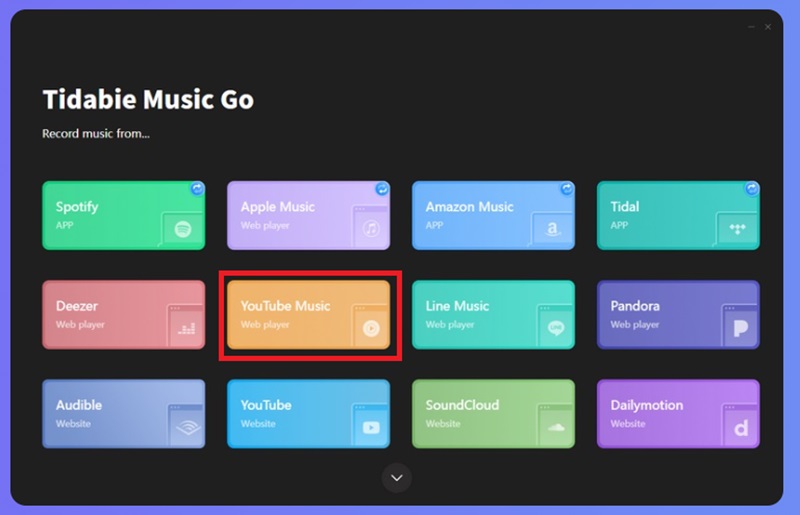
2. フリーメイクビデオダウンローダー
Freemake は、YouTube から曲を保存できるもう 1 つのプログラムです。ビデオ ダウンローダーと見なされていますが、たとえばミュージック ビデオをオーディオ ファイルにトランスコードするための MP3 コンバーターをユーザーに提供します。さらに、Freemake Video Downloader はさまざまなオーディオ形式を提供し、96 kbps から 320 kbps まで、ファイルの品質をユーザーが完全に制御できるようにします。このプログラムのさらに驚くべき点は、ほとんどのオペレーティング システムでアクセスできるため、Mac または Windows で YouTube 音楽をダウンロードできることです。
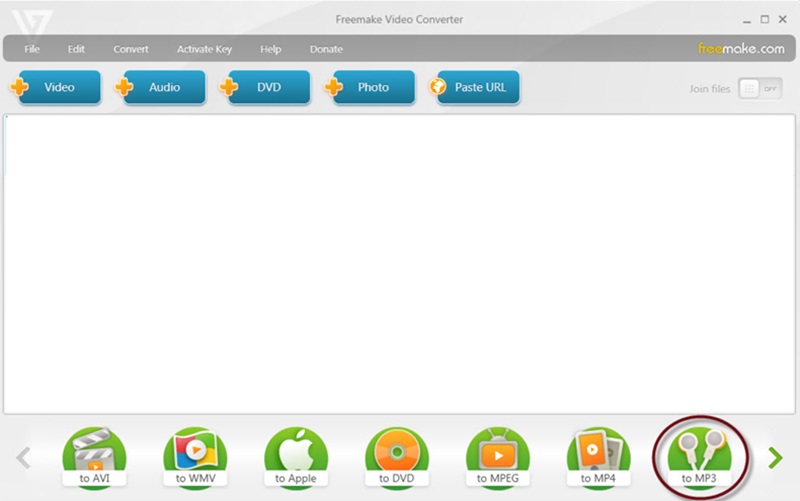
3. シディファイ
YouTube の音楽をデバイスに保存するのに役立つものの最後は、Sidify です。直感的なインターフェイスにより、内蔵の検索エンジンから曲をダウンロードできます。この機能により、曲をダウンロードするためのリンクは必要なく、お気に入りのアーティストや曲自体を検索して、ポータブル デバイスに追加できる多数のファイルにアクセスできます。ただし、このツールでは、完全なファイルをダウンロードするには有料版が必要です。一方、Sidify の無料版では、オーディオの最初の 1 分間しか保存できません。
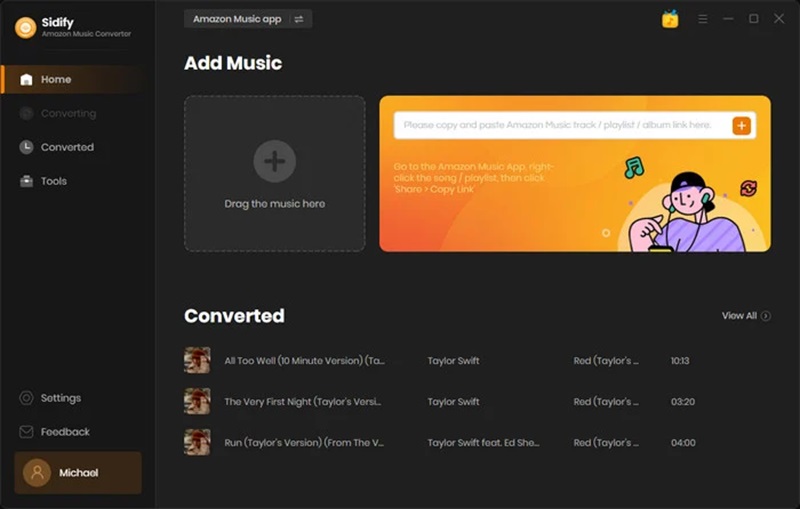
パート 4: YouTube ミュージックのダウンロードに関する FAQ
YouTube 音楽をダウンロードする場合、どの形式が最適ですか?
オーディオ ファイルに最適な形式を決めるのに助けが必要な場合は、品質とサイズのバランスを考慮する必要があります。ほとんどのユーザーは、ほとんどのメディア プレーヤーと互換性が高いため、MP3 ファイル拡張子を好みます。さらに、YouTube の曲を MP3 で保存すると、ALAC などのロスレス形式よりもはるかに軽量になります。つまり、より多くのスペースを節約し、より多くの曲をダウンロードできるということです。
YouTube から USB に音楽を転送するにはどうすればいいですか?
YouTube から USB に曲を転送すると、さまざまなプレーヤーで音楽を楽しむのに最適です。まず、オンライン ダウンローダーを使用して YouTube 音楽をコンピューターにダウンロードします。その後、コンピューターを使用して曲を USB に転送します。
YouTubeの曲をダウンロードするのは違法ですか?
YouTube などのプラットフォームから曲をダウンロードする際は、著作権の問題や盗難を避けるよう、どんなことがあっても心がける必要があります。ただし、YouTube には著作権フリーとみなされる曲もあり、そのような曲は所有者に許可を求めずにダウンロードできます。一方、著作権で保護された曲でも、パロディや学術的な批評にファイルが必要な場合は使用できます。
YouTube ダウンローダーにマルウェアが含まれているかどうかをどのように検出できますか?
通常、アプリケーションにマルウェアが含まれているかどうかを検出するのは困難です。オンライン アプリケーションを使用するときにデバイスを保護するには、デバイスにマルウェア ブロッカーをインストールします。
このウォークスルーでは、 YouTube音楽をダウンロード ツールのプレミアム バージョンを購読しなくても、上記のツールはデバイスにトラックを保存できますが、著作権から無料で保存できるのは曲のみであることに注意してください。一方、他の YouTube 音楽ダウンローダーの一部の検索エンジンでは保存したい曲を正確に生成できない可能性があるため、アプリから直接曲を保存したい場合は、AVAide スクリーン レコーダーをお試しください。これは私たちが強くお勧めするものです。
画面、オーディオ、ウェブカメラ、ゲームプレイ、オンライン会議、およびiPhone/Android画面をコンピューターに記録します。



 安全なダウンロード
安全なダウンロード